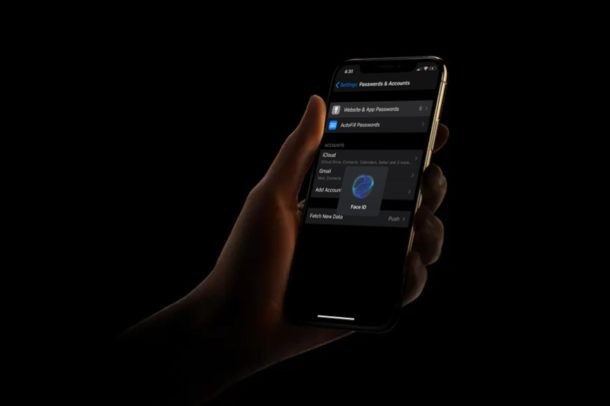
Gebruik je hetzelfde wachtwoord voor meerdere online accounts? Het kan verstandig zijn om dit op te lossen, aangezien accounts met gedeelde wachtwoorden theoretisch het risico lopen op een beveiligingsinbreuk (als bijvoorbeeld een service wordt geschonden en u hetzelfde wachtwoord voor andere accounts gebruikt, is het mogelijk dat iemand kwaadaardig toegang krijgt naar die andere rekeningen). Het wordt ten zeerste aanbevolen om unieke wachtwoorden te gebruiken voor elk account dat je hebt, en dit is precies waar wachtwoordmanagers binnenkomen en dingen gemakkelijker maken.
Op iPhone en iPad is het gemakkelijk om dubbele wachtwoorden te vinden met iCloud-sleutelhanger, die u vervolgens naar behoefte kunt wijzigen of bijwerken.
Hoewel er tegenwoordig veel wachtwoordmanagers zijn, hoeven iPhone- en iPad-gebruikers niet echt te vertrouwen op een oplossing van derden dankzij iCloud Keychain, een oplossing voor wachtwoordbeheer die is ingebouwd in iOS en iPadOS. Deze functie vult automatisch uw inloggegevens, creditcardgegevens, wifi-wachtwoorden en meer in zodra u een webpagina of app bezoekt die wordt herkend door Keychain en deze goedkeurt met Face ID, een toegangscode of Touch ID op uw apparaat.
In dit artikel leggen we uit hoe je dubbele wachtwoorden kunt vinden in Sleutelhanger op iPhone en iPad.
Dubbele wachtwoorden vinden in Keychain op iPhone en iPad
Hier leest u hoe u accounts kunt vinden die een dubbel wachtwoord gebruiken in iCloud-sleutelhanger:
- Open 'Instellingen' vanaf het startscherm van je iPhone en iPad.
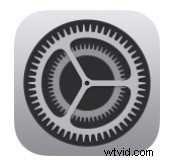
- Scroll in het menu Instellingen naar beneden en tik op 'Wachtwoorden en accounts'.
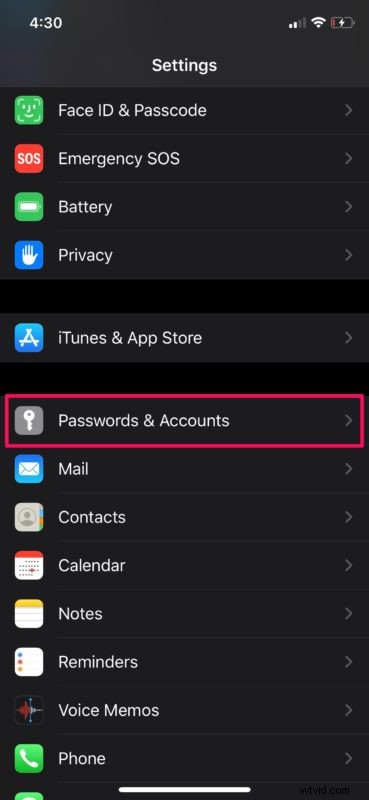
- Tik nu op "Website- en app-wachtwoorden". Afhankelijk van het apparaat dat je gebruikt, wordt je gevraagd om te autoriseren met Face ID of Touch ID.
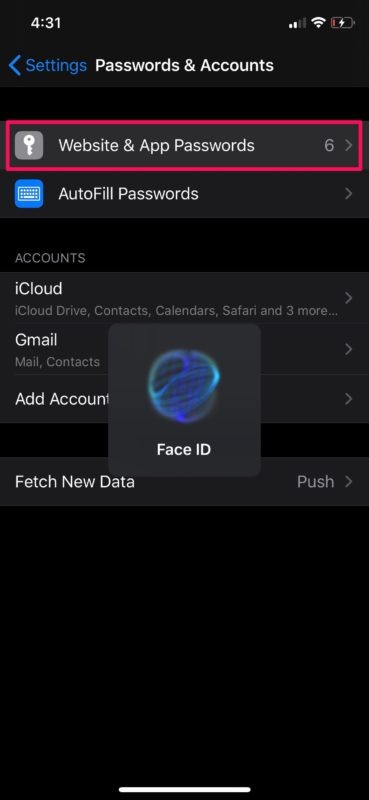
- Hier ziet u een lijst met al uw online accountgegevens die zijn toegevoegd aan iCloud-sleutelhanger. Als u een uitroepteken ziet naast een van deze accounts, geeft dit aan dat u een zwak of dubbel wachtwoord gebruikt. Om die accounts uit Sleutelhanger te verwijderen, tik je op 'Bewerken' in de rechterbovenhoek van het scherm.
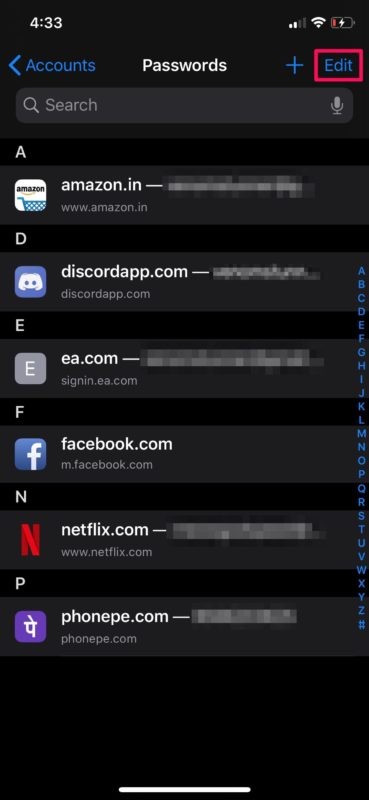
- Selecteer nu de accounts die u wilt verwijderen door de vakjes ernaast aan te vinken en tik op 'Verwijderen' zoals weergegeven in de schermafbeelding.
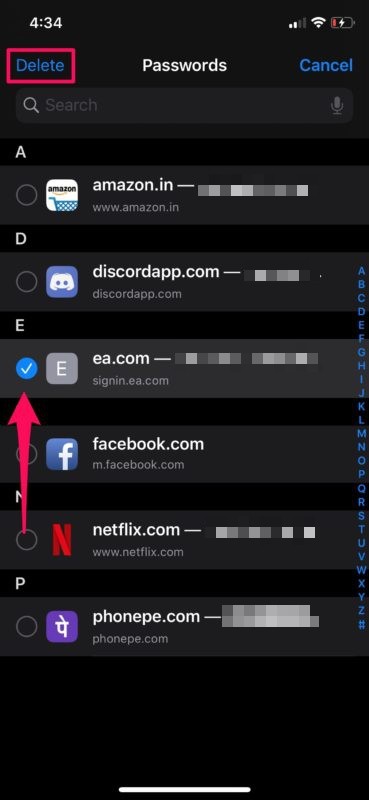
- U wordt gevraagd uw actie te bevestigen. Tik op "Verwijderen" om het verwijderen van het account uit iCloud-sleutelhanger te bevestigen.
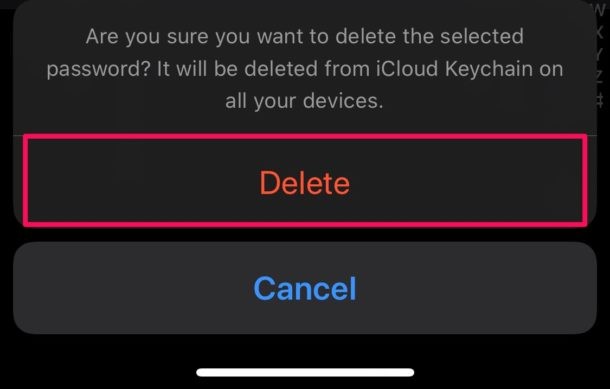
Dat is alles wat u hoeft te doen voor het vinden en verwijderen van dubbele wachtwoorden van iCloud-sleutelhanger op iPhone of iPad.
Het is vermeldenswaard dat het uitroepteken naast uw account niet altijd betekent dat u een dubbel wachtwoord gebruikt. Het kan ook komen doordat je een zwak wachtwoord gebruikt.
Hoe dan ook, u kunt deze accounts nu bijwerken met een sterk en uniek wachtwoord door naar hun respectievelijke websites te gaan en uw wachtwoorden vervolgens te bewerken in het gedeelte voor wachtwoordbeheer voor iCloud-sleutelhanger.
Vergeet niet dat u ook handmatig wachtwoorden en aanmeldingen kunt toevoegen aan iCloud-sleutelhanger, opgeslagen aanmeldingen en wachtwoorden in Keychain kunt bewerken en accounts en aanmeldingen kunt verwijderen uit iCloud-sleutelhanger op iPhone en iPad.
En als u andere Apple-apparaten gebruikt, of het nu een Apple Watch, Apple TV of Mac is, zult u blij zijn te weten dat iCloud-sleutelhanger naadloos werkt op macOS-apparaten en andere Apple-producten die dezelfde Apple ID gebruiken.
Met behulp van iCloud worden al uw opgeslagen wachtwoorden en andere informatie in Keychain op al uw apparaten gesynchroniseerd zolang ze zijn ingelogd op hetzelfde Apple-account. Dat betekent dat als je accounts op het ene apparaat bijwerkt, het ook via iCloud wordt gesynchroniseerd met je andere Apple-apparaten.
Hebt u dubbele wachtwoorden gevonden die zijn opgeslagen op iCloud-sleutelhanger en hebt u deze bijgewerkt? Laat ons uw mening en mening weten in de opmerkingen hieronder.
